惠普笔记本电脑怎么进入bios设置 惠普笔记本如何进入bios设置
更新时间:2022-08-01 14:19:44作者:xinxin
在很多时候,用户都需要进入bios界面来进行一些设置调整,例如有些用户在使用u盘进行惠普笔记本电脑系统安装的时候,由于硬件的设置问题需要进入到bios界面来进行设置,可是惠普笔记本电脑怎么进入bios设置呢?接下来小编就来教大家惠普笔记本进入bios设置操作方法。
具体方法:
1、首先我们按电源键开始将电脑进行启动操作,在屏幕刚亮时,不停点击F10按键,就可以进入BIOS界面当中。

2、如果我们按F10没反应,则在启动时不停点击ESC键。
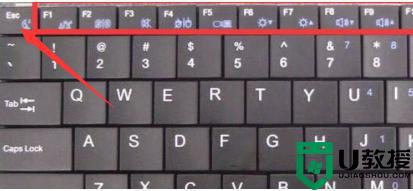
3、这个时候会进入到启动菜单选项页面,我们可以看见F10 BIOS Setup就是BIOS设置功能,此时按下F10键就可以进入BIOS设置当中啦。
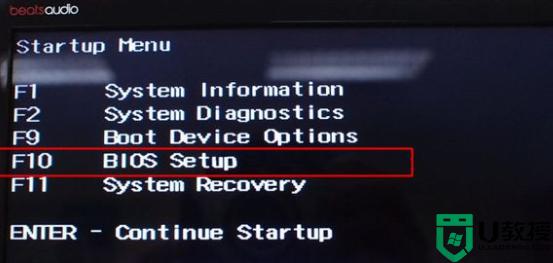
4、如果是这种界面,F10=Setup就是表示进入BIOS的快捷键,此时按F10进入BIOS设置。

上述就是有关惠普笔记本进入bios设置操作方法了,有需要的用户就可以根据小编的步骤进行操作了,希望能够对大家有所帮助。
惠普笔记本电脑怎么进入bios设置 惠普笔记本如何进入bios设置相关教程
- 惠普电脑怎么进入bios 惠普笔记本重启进入bios设置图解
- 惠普笔记本怎么进入bios 惠普电脑进入bios按什么键
- 惠普笔记本进入bios按什么键 惠普电脑怎么进入bios
- 惠普笔记本如何设置bios|hp惠普电脑设置bios的方法
- 惠普电脑怎么进入bios|惠普电脑怎么进入bios设置u盘启动
- 惠普战66如何进入bios设置 惠普战66进入bios按什么键
- 惠普笔记本怎么进入bios
- 惠普电脑怎么进入bios 惠普进入bios按什么键
- HP惠普笔记本进入bios设置的方法|HP惠普笔记本光盘启动的方法
- hp笔记本bios怎么进 惠普进入bios按什么键
- 5.6.3737 官方版
- 5.6.3737 官方版
- Win7安装声卡驱动还是没有声音怎么办 Win7声卡驱动怎么卸载重装
- Win7如何取消非活动时以透明状态显示语言栏 Win7取消透明状态方法
- Windows11怎么下载安装PowerToys Windows11安装PowerToys方法教程
- 如何用腾讯电脑管家进行指定位置杀毒图解

